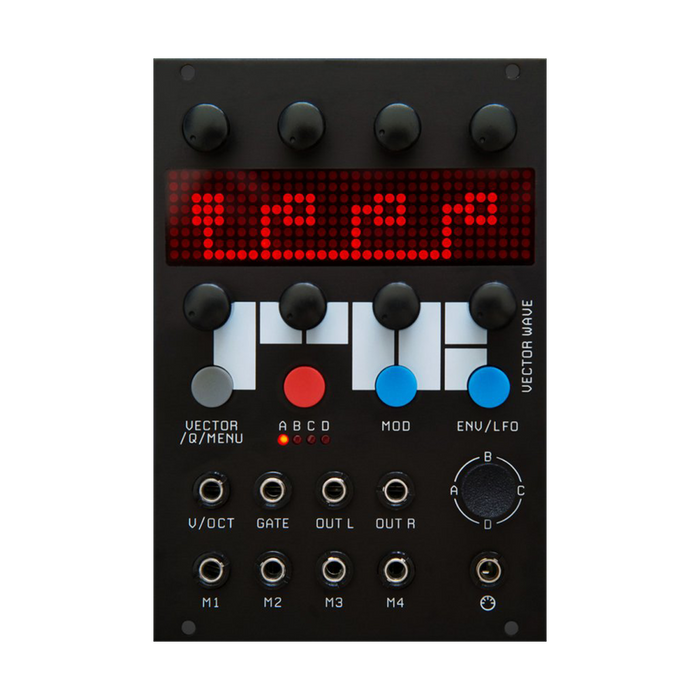
RYK Modular Vector Wave
รูปแบบ: Eurorack
ความกว้าง: 17HP
ความลึก: 25mm
ปัจจุบัน: 60mA @ + 12V, 5mA @ -12V
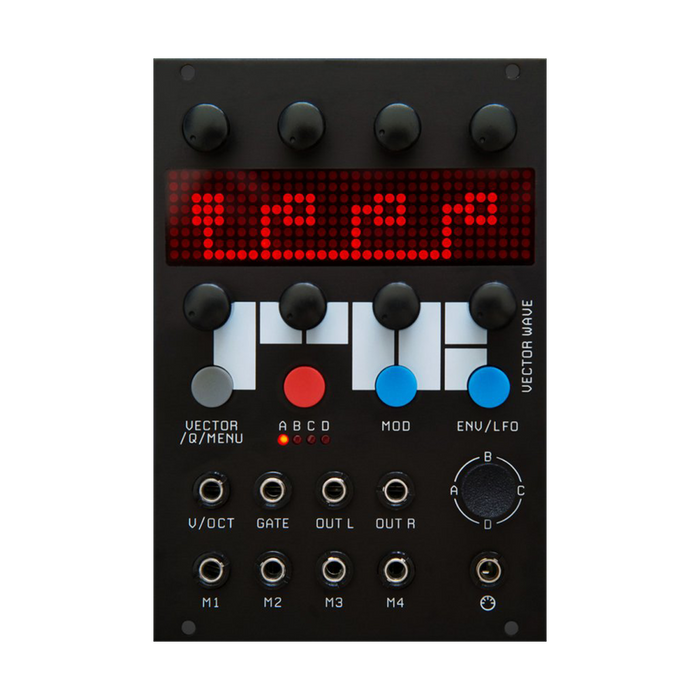
รูปแบบ: Eurorack
ความกว้าง: 17HP
ความลึก: 25mm
ปัจจุบัน: 60mA @ + 12V, 5mA @ -12V
Vector Wave เป็นซินธิไซเซอร์ FM และฮาร์มอนิกที่มีพลังที่น่าทึ่งของ 16 ออสซิลเลเตอร์ FM และทำงานในโหมดการสังเคราะห์เวกเตอร์หรือโพลีโฟนีและมัลติทิมบราล ความเก่งกาจของ Vector Wave ช่วยให้สามารถใช้เป็นเสียงสังเคราะห์แบบสแตนด์อโลนได้โดยไม่จำเป็นต้องใช้โมดูลภายนอก เช่น VCA, LFO หรือซองจดหมาย
Vector Wave มีออสซิลเลเตอร์ 16 ตัว แบ่งออกเป็นสี่ตัวธนาคารแบ่งออกเป็นสี่ออสซิลเลเตอร์แต่ละตัวออสซิลเลเตอร์ 4 ตัวภายในช่องสัญญาณเหล่านี้สามารถพิทช์ได้ด้วยปัจจัยของความถี่พื้นฐานและรวมกันเป็นอนุกรมหรือขนานกันเพื่อให้ได้ FM ที่ซับซ้อนและการสังเคราะห์เพิ่มเติม
ธนาคารออสซิลเลเตอร์แต่ละแห่งใช้แตกต่างกันในสี่โหมดต่อไปนี้โหมดถูกเลือกด้วย VECTOR/Q/MENU ที่เข้าถึงได้โดยปุ่มสีเทา

การตั้งค่าต่างๆ เช่น การวางตำแหน่งออสซิลเลเตอร์และโครงสร้างฮาร์มอนิก การกำหนดมอดูเลต การตั้งค่าโมดูเลเตอร์ การบันทึกต่างๆ และการเลือกรุ่นมีคำอธิบายด้านล่างสำหรับแต่ละปุ่มที่คุณเข้าถึง
ปุ่มสีแดงเข้าสู่โหมดธนาคารออสซิลเลเตอร์โดยกดA ถึง D,กดปุ่มซ้ำๆ เพื่อสลับระหว่างสี่ฝั่ง
แต่ละธนาคารมีออสซิลเลเตอร์ 4 ตัว แต่ละอันมี 2 ปุ่มขึ้นและ XNUMX ปุ่มเพื่อควบคุมพารามิเตอร์
การแสดงหน้าจอออสซิลเลเตอร์มีสี่หน้าขึ้นอยู่กับการควบคุมที่กำลังดำเนินการปุ่มด้านบนปรับอัตราส่วนความถี่ของออสซิลเลเตอร์แต่ละตัวตัวคูณจำนวนเต็มเพื่อควบคุม (1-32) และดันปุ่มเหล่านี้ไปที่ปรับจูนเปลี่ยนเป็น .
ลูกบิดด้านล่างมีไว้สำหรับออสซิลเลเตอร์แต่ละตัวระดับที่ควบคุม


อัลกอริทึม FM• หากต้องการเปิดใช้งานโหมด ให้คลิกปุ่มใดก็ได้ในแถวล่างในโหมดนี้ ออสซิลเลเตอร์สามารถเลือกได้ระหว่าง Carrier, Series Modulator และ Parallel Modulator โดยกดปุ่มออสซิลเลเตอร์มอดูเลตจะแสดงเป็นกล่องที่กรอก และออสซิลเลเตอร์พาหะจะแสดงเป็นกล่องโครงร่างสัญญาณจากมอดูเลตออสซิลเลเตอร์ไปยังพาหะออสซิลเลเตอร์จะไหลจากซ้ายไปขวา
ออสซิลเลเตอร์แบบมอดูเลตสร้างเสียงที่ซับซ้อนและกลมกลืนโดยมอดูเลตพาหะจำนวนของการมอดูเลตที่ใช้ถูกกำหนดโดยระดับการมอดูเลตของออสซิลเลเตอร์ ระดับซองจดหมาย 2 และหน้าประสิทธิภาพด่วนของ Qถูกควบคุมโดยปริมาณของ XM[การมอดูเลตแบบไขว้] ใน
ตัวอย่างที่ 1: ออสซิลเลเตอร์ 1 และ 2 ถูกรวมขนานกันเพื่อมอดูเลตออสซิลเลเตอร์ 3
ตัวอย่างที่ 2: ออสซิลเลเตอร์ 1 ปรับออสซิลเลเตอร์ 2, 3 และ 4 ตามลำดับ
ตัวอย่างที่ 3: ออสซิลเลเตอร์ 1 มอดูเลตออสซิลเลเตอร์ 2 และออสซิลเลเตอร์ 3 มอดูเลตออสซิลเลเตอร์ 4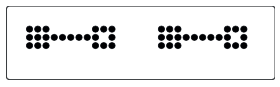
เปิดใช้งาน Harmonic View โดยกดปุ่มใดๆ ที่แถวบนค้างไว้หากต้องการออกจากจอแสดงผล ให้กดปุ่มในลักษณะเดียวกันค้างไว้

หน้าจอนี้แสดงฮาร์โมนิกของออสซิลเลเตอร์ทั้งสี่ฝั่งแบบเต็มหน้าจอ
ความถี่ฮาร์มอนิกสามารถปรับได้ด้วยปุ่มแถวบนของปุ่ม และปรับระดับแอมพลิจูดได้ด้วยปุ่มแถวล่างฮาร์โมนิกของแบงค์ออสซิลเลเตอร์ที่ทำงานอยู่นั้นสว่างกว่าแบบอื่น
เคล็ดลับ: ด้วยสล็อตโมดูเลชั่นBF(ตัวกรองแบนด์พาส) หรือLFหากใช้ (ฟิลเตอร์ความถี่ต่ำ) ก็สามารถเห็นเอฟเฟกต์บนหน้าจอนี้ได้
ปุ่มออสซิลเลเตอร์สีแดงดันต่อไปเพื่อเปิดเมนูออสซิลเลเตอร์หากต้องการออกจากเมนู ให้กดปุ่มค้างไว้เช่นกัน
เมนูนี้ให้คุณเปลี่ยนความสัมพันธ์ของความถี่ระหว่าง VCO สี่ตัวในออสซิลเลเตอร์แบงค์รหัสคลัสเตอร์สุ่ม(ความถี่ของ VCO แต่ละตัวจะเปลี่ยนไปตามการตั้งค่านั้น)แต่ละการบันทึก โหลด และคัดลอกการตั้งค่าธนาคารวิ่งได้.

ใช้ปุ่มซ้ายล่างเพื่อเลือกฟังก์ชัน และปุ่มขวาล่างเพื่อเลือกธนาคารที่ต้องการได้รับผลกระทบ
CHRDในโหมด คุณสามารถเลือกคอร์ดด้วยปุ่มที่สามในแถวล่างสุด ความถี่พื้นฐานของโหมด CHRD ถูกกำหนดโดยออสซิลเลเตอร์ตัวแรกของธนาคารปลายทางหากคุณเลือกคอร์ดที่นี่ ระดับเสียงออสซิลเลเตอร์อื่นๆ ในแบงค์จะเปลี่ยนเป็นเสียงส่วนประกอบคอร์ดที่ระบุเนื่องจากการตั้งค่าคอร์ดสะท้อนออกมา ค่าตัวเลขของอัตราส่วนความถี่ของออสซิลเลเตอร์แต่ละตัวจึงไม่สมบูรณ์
*รหัสที่นี่กำหนด 1 VCOs ในธนาคารเดียว กำหนดระดับเสียงของคอร์ดหนึ่งช่องให้กับหนึ่งในสี่ช่อง และใช้โหมด Poly หรือโหมด Mult เพื่อสร้างคอร์ดในทั้งสี่ช่อง
นอกจากนี้ รหัสจะแสดงด้วยตัวเลขเท่านั้น แต่ชื่อรหัสเฉพาะมีดังนี้
1-ม
2 - นาที
3 สลัว
4 ส.ค
5-dom7
6-เม.ย.7
7-นาที7
8-เม.ย.6
9-นาที6
10 พ.ค.7#5
11-เมจ7ข5
12-เมจ7ข3
13 - นาที7 #5
14 - dom7 sus4
โหลดとบันทึกการดำเนินการกับกขคงส่งผลกระทบต่อธนาคารปัจจุบันที่ระบุโดย LED ของธนาคารบน
เข้าสู่โหมด ENVELOPE&LFO โดยกดปุ่ม ENV/LFOปุ่มกดซ้ำๆการดำเนินการนี้จะสลับไปมาระหว่าง ENV1 และ ENV2 หรือ LFO1 และ LFO2 ขึ้นอยู่กับว่าใช้หน้าใด
เพื่อเลือกหน้าซองลูกบิดบนและเพื่อเลือกหน้า LFOลูกบิดล่างคือการใช้
มีซองประเภท ADSR ให้เลือก 2 แบบ ได้แก่ ENV1 ควบคุมแอมพลิจูดของเอาต์พุตเสียงของโมดูล และ ENV2 ควบคุมปริมาณการมอดูเลตแบบไขว้ที่ใช้กับออสซิลเลเตอร์แต่ละแบงค์
ลูกบิดแถวบนจะควบคุมการตั้งค่า Attack, Decay, Sustain และ Release ของ Envelope ที่เลือกในปัจจุบัน

แหล่งทริกเกอร์เริ่มต้นของ ENV2 คืออินพุต GATE แต่สามารถเปลี่ยนเป็นอินพุตอื่นได้
ในการดำเนินการดังกล่าว ให้คลิกที่ปุ่มแถวบนสุดใดๆ และวนไปตามตัวเลือกแหล่งสัญญาณทริกเกอร์ไปยัง Gate, M1, M2, M3, M4 หรือ OFF
หากตั้งค่า ENV2 เป็น OFF เอาต์พุตจะถูกตั้งค่าเป็นค่าสูงสุด
มี LFO สองตัวให้เลือกสามารถใช้ ตัวอย่างเช่น เพื่อเพิ่มการเคลื่อนไหวให้กับเสียงโดยมอดูเลตคุณสมบัติของธนาคารออสซิลเลเตอร์ที่ต้องการ เช่น แอมพลิจูด
ใช้ปุ่มแถวด้านล่างเพื่อเลือกระหว่างรูปคลื่นไซน์ สามเหลี่ยม เลื่อย ทางลาด สี่เหลี่ยมจัตุรัส สุ่ม และสัญญาณรบกวน แล้วปรับความถี่ LFO
แต่ละ LFO สามารถรีเซ็ตได้ฟรีหรือจากแหล่งทริกเกอร์ Gate, M1, M2, M3, M4ใช้ปุ่มแถวล่างที่สองเพื่อเลือกตัวเลือกเหล่านี้

โดยกดปุ่ม Modสล็อตมอดูเลตเพื่อเข้าถึงกดปุ่มซ้ำๆ เพื่อหมุนเวียนผ่านช่องต่างๆ
แต่ละช่องจะกำหนดค่าแหล่งการมอดูเลตเพื่อมอดูเลตแอตทริบิวต์ที่ต้องการ เช่น Wave Fold ในธนาคารออสซิลเลเตอร์
แหล่งมอดูเลตรวม CV จากอินพุต M1 ถึง M4 หรือแหล่งข้อมูลภายใน เช่น LFO จอยสติ๊ก และซองจดหมาย
ตัวอย่างเช่น oscillator bank A เป็นต้นปลายทางแต่ละตัวมีตัวเลือกย่อย [ส่วนต่อท้าย] เช่น WP [Wave Warp] ซึ่งสิ่งเหล่านี้จะถูกมอดูเลตแอตทริบิวต์เป้าหมายとなります
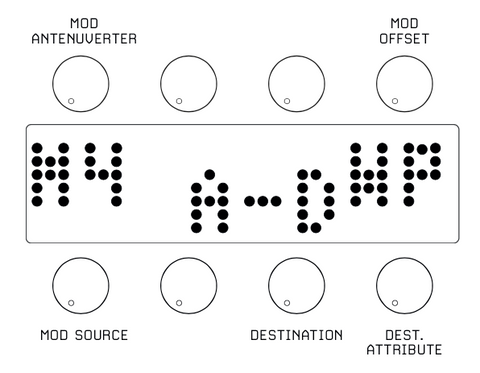
ใช้ปุ่มแถวล่างเพื่อเลือกแอตทริบิวต์ต้นทาง ปลายทางและเป้าหมาย [ส่วนต่อท้าย]
แถวบนของปุ่มหมุนจะกำหนดปริมาณของการปรับที่ใช้ (ตัวลดทอนสัญญาณ) และค่าชดเชยของการมอดูเลตสามารถตั้งค่าเป็นค่าบวกหรือค่าลบได้
ตัวอย่างเช่น ในการสร้างมอดูเลตแบบกลับด้าน (ลบ) ให้ปรับจำนวนออฟเซ็ตเป็นค่าบวก และจำนวนมอดูเลตเป็นค่าลบ

ในตัวอย่างนี้ ENV2 จะมอดูเลตจำนวน FD [Wave Fold] ของออสซิลเลเตอร์แบงก์ A ถึง D
ซองจดหมายนี้ใช้เพื่อลดปริมาณการพับคลื่นเมื่อสัญญาณซองจดหมายเพิ่มขึ้น และในทางกลับกัน
**เหล่านี้เป็นจุดหมายปลายทางVECมีให้เป็นแหล่งทริกเกอร์เฉพาะเมื่อเลือกไว้
การกดปุ่มสีเทาซ้ำๆ จะสลับไปมาระหว่างโหมด Vector/Q และเมนูการตั้งค่า
ในโหมด Vector/Q ให้ใช้ปุ่มแถวบนของปุ่มเพื่อQ การควบคุมประสิทธิภาพอย่างรวดเร็วหน้าด้วยปุ่มล่างเวกเตอร์เลือกหน้า
หน้าเวกเตอร์ [ไม่สามารถใช้ได้ในโหมดโพลีโฟนีหรือมัลติทิมบราล]
โมดูลคือเวกเตอร์โหมดใช้จอยสติ๊กเพื่อเอบีซีดีคุณสามารถควบคุมยอดผสมระหว่างธนาคารของ .ได้อย่างต่อเนื่อง
หน้าเวกเตอร์ช่วยให้คุณบันทึกการเคลื่อนไหวของจอยสติ๊กหรือตำแหน่ง และเล่นซ้ำในภายหลังหรือกระตุ้นการเปลี่ยนแปลงของเสียงต่ำได้โดยอัตโนมัติ
มีอยู่เวกเตอร์แอนิเมชั่นมีสองประเภทสำหรับVEC1บันทึกการเคลื่อนไหวของจอยสติ๊กเมื่อเวลาผ่านไปVECT2สร้างการเคลื่อนไหวของเวกเตอร์โดยจดจำตำแหน่งเวกเตอร์ทั้งสี่ของจอยสติ๊ก
ใช้ปุ่มด้านล่างขวาเพื่อกำหนดความเร็วของเวกเตอร์ที่บันทึกและทริกเกอร์สำหรับการเล่น
ตำแหน่งจอยสติ๊กที่บันทึกไว้จะแสดงด้วยกล่องที่อยู่ตรงกลางหน้าจอ และ R ด้านหลังทางด้านซ้ายแสดงถึงโหมดการบันทึก

หากต้องการบันทึกการเคลื่อนที่แบบเวกเตอร์ของจอยสติ๊ก ให้เลือกความเร็วเวกเตอร์ [20 หรือมากกว่านั้นเป็นจุดเริ่มต้นที่ดี] และเริ่มบันทึกโดยกดปุ่มซ้ายล่างขณะใช้งานจอยสติ๊ก
ในการเล่นการเคลื่อนที่แบบเวกเตอร์จากแหล่งกำเนิดทริกเกอร์ ให้ใช้ปลายทางของสล็อตมอดูเลต 'VEC' และเลือก 'GATE' หรือ 'M1T' เป็นแหล่งทริกเกอร์
ความเร็วนี้สามารถตั้งค่าได้ด้วยปุ่มที่ด้านล่างขวาของหน้า VECTOR
แทนที่จะทริกเกอร์การเล่น คุณยังสามารถทำให้เวกเตอร์เคลื่อนที่โดยอัตโนมัติอย่างต่อเนื่องเมื่อเวลาผ่านไปจากแหล่งการมอดูเลต เช่น LFO หรือ CV ภายนอก
ในการดำเนินการนี้ ให้ตั้งค่าปลายทางเป็น 'VEC' ในช่องการปรับและเลือก [ยกเว้น Gate/M1T] เป็นแหล่งการมอดูเลต
ค่าความเร็วหน้า VECTOR ไม่ส่งผลต่อความเร็วของภาพเคลื่อนไหวหากคุณต้องการควบคุมจอยสติ๊กอีกครั้ง ให้ตั้งค่าแหล่งการมอดูเลต 'VEC' ในช่องการมอดูเลตเป็น '-' เพื่อปิดใช้งานแอนิเมชั่นเวกเตอร์
กล่อง 4 ส่วน 'CELL' บนหน้าจอแสดงถึงตำแหน่งเวกเตอร์ 4 ตำแหน่ง X และ Y ของจอยสติ๊ก
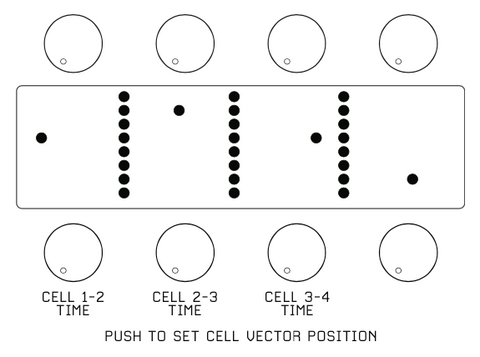
ย้ายจอยสติ๊กไปที่ตำแหน่งผสมใดๆ และบันทึกตำแหน่งเวกเตอร์โดยกดปุ่มใดปุ่มหนึ่งแถวด้านล่างทำซ้ำการดำเนินการนี้สำหรับกล่อง CELL ทั้งสี่กล่อง
ปุ่ม 3 ปุ่มทางด้านซ้ายของแถวล่างจะปรับความเร็วระหว่างแต่ละเซลล์ตัวอย่างเช่น Knob 1 จะปรับเวลาระหว่าง Cell1 และ Cell2, Knob 2 จะปรับเวลาระหว่าง Cell2 และ Cell3
การเล่นภาพเคลื่อนไหวแบบเวกเตอร์จะแสดงด้วยแถบแนวตั้งที่เลื่อนผ่านหน้าจอ
หากต้องการเล่นการเคลื่อนที่ของเวกเตอร์จากแหล่งทริกเกอร์ ให้เลือกปลายทางของช่องมอดูเลต'วีอีซี'และใช้ประตูまたはM1Tเป็นแหล่งทริกเกอร์
ความเร็วระหว่างแต่ละเซลล์ถูกกำหนดด้วยปุ่มสามปุ่มที่ด้านล่างของหน้า VECTOR
แทนที่จะทริกเกอร์การเล่น คุณยังสามารถทำให้เวกเตอร์เคลื่อนที่โดยอัตโนมัติอย่างต่อเนื่องเมื่อเวลาผ่านไปจากแหล่งการมอดูเลต เช่น LFO หรือ CV ภายนอก
ในการทำเช่นนั้น ในช่องเสียบการมอดูเลต'วีอีซี'เป็นปลายทาง และเลือก [ยกเว้น Gate/M1T] เป็นแหล่งการมอดูเลต
เมนูนี้ช่วยให้คุณเข้าถึงพารามิเตอร์สร้างสรรค์บางอย่างของ oscillator bank ได้อย่างรวดเร็ว ช่วยให้คุณตั้งค่าการควบคุม timbral ที่สะดวกสบายสำหรับเสียงของคุณ

*การควบคุมประสิทธิภาพ Q มีผลกับธนาคารออสซิลเลเตอร์ทั้งหมดในการควบคุมแต่ละธนาคาร ให้ใช้การควบคุมออฟเซ็ตปลายทางของช่องมอดูเลต
ในเมนูนี้ คุณสามารถบันทึกและโหลดแต่ละเสียง เลือกโหมดธนาคารออสซิลเลเตอร์ การปรับจูน และการตั้งค่า MIDI

ใช้ปุ่มด้านล่างซ้ายเพื่อเลือกเมนูการตั้งค่าต่อไปนี้
นอกจากนี้ ที่ด้านหลังของโมดูลยังมีส่วนหัว 10 พินสำหรับเชื่อมต่อพาวเวอร์ซัพพลาย Eurorack และส่วนหัว 12 พินสำหรับเชื่อมต่อโมดูลตัวขยาย Vector Wave
หากใช้เครื่องขยาย ให้เชื่อมต่อทั้งสองด้วยสายเคเบิลที่ให้มา
เมื่อต่อสายไฟหรือสายต่อพ่วง ตรวจสอบให้แน่ใจว่าแถบสีแดงบนสายแพอยู่ในแนวเดียวกับป้าย 'ลายทาง' บนบอร์ด